
Բովանդակություն:
- Հեղինակ John Day [email protected].
- Public 2024-01-30 09:47.
- Վերջին փոփոխված 2025-01-23 14:48.

Tinkercad նախագծեր »
Ձեր ծրագրում կատարվող ամեն ինչին հետևելը կարող է դժվար պայքար լինել: Սերիական մոնիտորը միջոց է ՝ լսելու, թե ինչ է կատարվում ձեր ծածկագրում ՝ համակարգչին զեկուցելով USB մալուխի միջոցով: Tinkercad Circuits simulator- ում Serial Monitor- ը կարելի է գտնել Code վահանակի ներքևում և կարող է օգտագործվել նաև փոփոխականների փոփոխության ժամանակ դրանց գծագրման համար: Օգտագործեք Սերիայի մոնիտորը ՝ համակարգչի հետ «խոսելու» համար ՝ որպես միջոց ՝ ստուգելու, արդյոք Arduino ծածկագիրը կատարում է այն, ինչ դուք նախատեսել եք: Սա կարող է շատ օգտակար լինել ձեր ծածկագրով խնդիրները լուծելու համար (կոչվում է «սերիական վրիպազերծում»):
Այս դասի երկու սխեմաներն օգտագործում են նույն կոնֆիգուրացիաները, ինչ նախորդ երկու դասերը `թվային մուտքագրման վրա` սեղմիչով և անալոգային մուտքը `պոտենցիոմետրով: Միակ տարբերությունն այն է, որ այդ սխեմաներն ազատ լարով են (առանց տախտակի) և չունեն արտաքին LED լար: Օ, և նրանք աշխատում են կոդով ՝ սերիական հաղորդագրություններ ստեղծելու համար, որոնց մասին մենք կիմանանք այս դասում:
Դուք կարող եք գործնականում հետևել ՝ օգտագործելով Tinkercad Circuits- ը: Դուք նույնիսկ կարող եք դիտել այս դասը Tinkercad- ի ներսից (պարտադիր է անվճար մուտք): Ուսումնասիրեք նմուշի սխեման և կառուցեք ձեր սեփականը հենց դրա կողքին: Tinkercad Circuits- ը բրաուզերի վրա հիմնված անվճար ծրագիր է, որը թույլ է տալիս կառուցել և մոդելավորել սխեմաներ: Այն կատարյալ է սովորելու, ուսուցանելու և նախատիպեր պատրաստելու համար:
Քայլ 1. Տպում բլոկներով սերիական մոնիտորի վրա
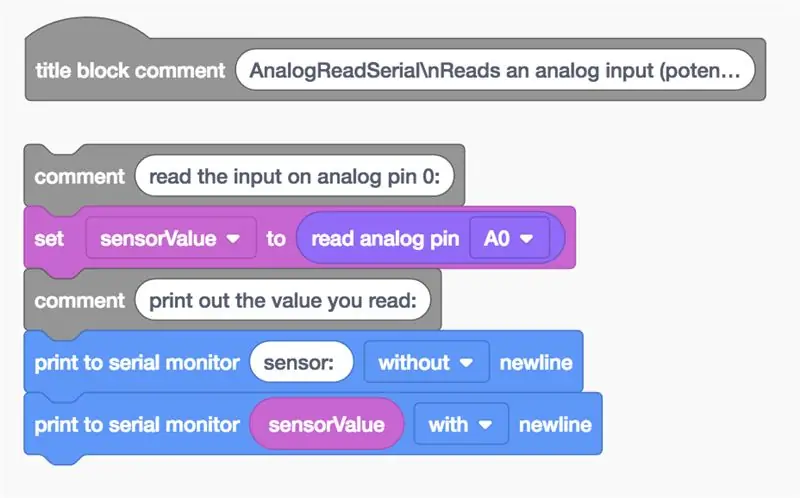
Եկեք օգտագործենք կոդերի բլոկների խմբագիրը Arduino մուտքագրման քորոցը լսելու համար, այնուհետև տպենք մուտքի արժեքը (անալոգային) կամ վիճակը (թվային) ՝ Serial Monitor պատուհանում: Կոդի վահանակը բացելու համար կտտացրեք «Կոդ» կոճակին:
Կտտացրեք Կոդի վահանակի ներքևում գտնվող Սերիական մոնիտորի վրա:
Կտտացրեք «Սկսեք սիմուլյացիա» ՝ Arduino- ի ընտրանքային կոդը գործարկելու համար և դիտեք համարները Սերիայի մոնիտորի մեջ, երբ դուք շփվում եք պոտենցիոմետրի հետ: Դուք կարող եք առաջ և առաջ սեղմել երկու Arduinos- ի միջև, մինչ մոդելավորումն աշխատում է Tinkercad սխեմաներում, բայց միայն անալոգային սխեման կցուցադրվի վերևում տեղադրված մոդուլում:
Ձեր Tinkercad հաշվի օրինակային սխեման կրկնօրինակելուց հետո կարող եք փոխել կոդը: Գնացեք դեպի Ելքի կոդ կատեգորիա, այնուհետև քաշեք «տպել սերիական մոնիտորի վրա» բլոկը և տեղադրեք այն արդեն ծրագրում արդեն տեղադրված սերիական բլոկից առաջ:
Փոխեք կանխադրված տեքստը ՝ ձեր Սերիական տվյալները պիտակավորելու համար, օրինակ ՝ «տվիչ.
Սկսեք մոդելավորումը և դիտեք սերիական մոնիտորի փոփոխությունը: Projectրագրի ցանկացած ծածկագիր մշակելիս օգտակար հետադարձ հաղորդագրություններ ստեղծելու համար կարող եք տեղադրել այսպիսի սերիական բլոկներ:
Քայլ 2. Սերիական մոնիտոր Arduino ծածկագիրը բացատրված է
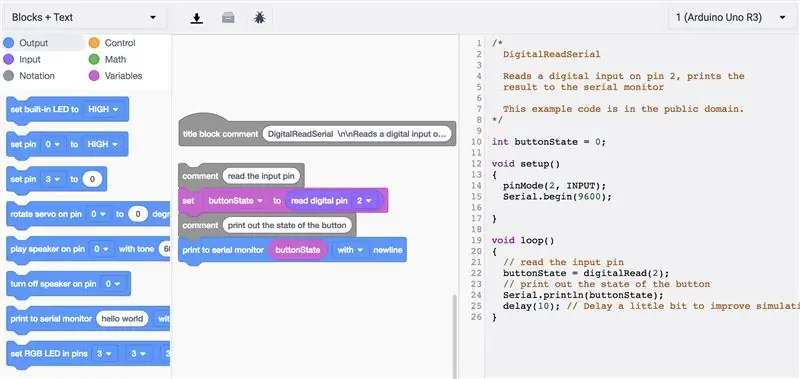
Երբ կոդերի խմբագիրը բաց է Tinkercad Circuits- ում, կարող եք կտտացնել ձախ կողմում գտնվող բացվող ընտրացանկին և ընտրել «Արգելափակումներ + տեքստ» ՝ կոդային բլոկների կողմից ստեղծված Arduino ծածկագիրը բացահայտելու համար (հասանելի չէ առաջին քայլում ներդրված մոդուլում): Այս ծածկագիրը Arduino- ից տվյալներ է ուղարկում սերիական մոնիտոր, սակայն ավելի ուշ դասի ընթացքում կարող եք նաև սովորել, թե ինչպես ստանալ տվյալներ սերիական մոնիտորից և երկկողմանի սերիական հաղորդակցությունից:
/*
DigitalReadSerial Կարդում է թվային մուտքագրումը 2 -րդ փինում, արդյունքը տպում է սերիական մոնիտորի վրա: Այս օրինակի կոդը հանրային տիրույթում է: */
Նախքան
կարգավորում ()
մենք կարող ենք տեսնել բազմաշերտ մեկնաբանություն, որը սկսվում է
/*
և ավարտվում է
*/
int կոճակ Պետություն = 0;
Մեր ծրագրի հենց սկզբում մենք կստեղծենք փոփոխական, որը կպահպանի մուտքի վիճակը:
դատարկ կարգավորում ()
{pinMode (2, Մուտք); Serial.begin (9600); }
Կարգավորման ներսում, ինչպես անալոգային և թվային մուտքագրման դասերին, անջատիչին կամ տվիչին միացված քորոցը կազմաձևված է որպես մուտք
pinMode ()
գործառույթը: Հաղորդագրություններ ուղարկելու համար Arduino- ին անհրաժեշտ է բացել հաղորդակցության նոր ալիք
Serial.begin ()
. Դա նման է հեռախոսի զանգի կոճակին սեղմել-այդ պահից զանգի համար բացում ես կապի գիծ: Փաստարկը Arduino- ին ասում է, թե որքան արագ է հաղորդակցվում, օրինակ `9600 բիթ / վրկ (հայտնի է նաև baud):
դատարկ շրջան ()
{// կարդալ մուտքի քորոց կոճակը State = digitalRead (2); // տպել Serial.print կոճակի վիճակը ("ցուցիչ."); Serial.println (buttonState); ուշացում (10); // Մի փոքր հետաձգեք ՝ մոդելավորման աշխատանքը բարելավելու համար}
Օղակի ներսում գտնվող կոդը կարդում է մուտքի վիճակը digitalRead- ով () և պահում այն buttonState փոփոխականում: Այնուհետեւ կոչվում է գործառույթ
Serial.println ()
տվյալները ուղարկում է մոնիտորին (USB մալուխի միջոցով `ֆիզիկական Arduino տախտակի դեպքում): Եթե նախորդ քայլում դուք ծրագրում կատարել եք բլոկային փոփոխություններ, կունենաք նաև a
Serial.print ()
կոդի տող.
տպագիր
հաղորդագրությունից հետո ուղարկում է նոր տող, և
տպել
չի. Օգտագործեք, օրինակ, տեքստային պիտակների շուրջ մեջբերումներ
Serial.print ("ցուցիչ.");
. Եթե ցանկանում եք կատարել սերիայի վրիպազերծման արտադրանքի մեկ տող, կարող եք օգտագործել մի քանիսը
Serial.print ()
հրամաններ, որոնց հաջորդում է սինգլը
Serial.println ()
Քայլ 3: Կոդերի վրիպազերծիչ
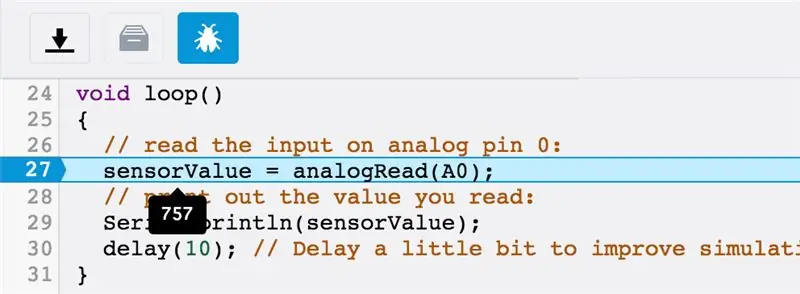
Tinkercad Circuits- ում կա հատուկ առանձնահատկություն, որը կոչվում է Debugger: Այն անցնում է ձեր կոդը և թույլ է տալիս դիտել ձեր փոփոխականները և ավելին:
Կոդի խմբագրիչը բացված վիճակում գտեք Debugger- ը ՝ կտտացնելով սխալի պատկերակի կոճակին:
Blocks + Text ռեժիմում (կամ միայն տեքստի ռեժիմում, եթե նախընտրում եք), կտտացրեք գծի համարին `ընդմիջման կետ ավելացնելու համար, որտեղ վրիպազերծիչը ամեն անգամ կանգ կառնի օղակի միջով:
Սկսեք մոդելավորումը:
Տեղափոխեք փոփոխականների վրա ՝ դադարեցնելով դրանց արժեքները տեսնելու համար:
Քայլ 4: Հիմնական սերիական միացման սխեմաներ
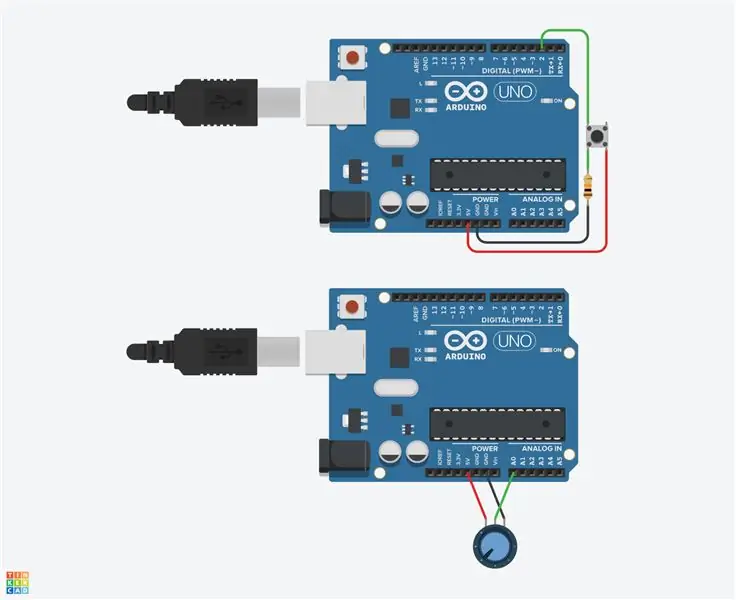
Այս սխեմաները հասանելի են որպես միացման սարքեր: Դուք կարող եք օգտագործել այս միացման սարքերը ցանկացած ժամանակ, երբ ցանկանում եք կարդալ թվային կամ անալոգային մուտք և տպել դրա վիճակը Սերիական մոնիտորի վրա:
Ձեռք բերեք Arduino միացման սարքերը բաղադրիչների վահանակից (բացվող ընտրացանկ -> Սկսնակ -> Arduino):
Քայլ 5: Սերիական տվյալների գրաֆիկ
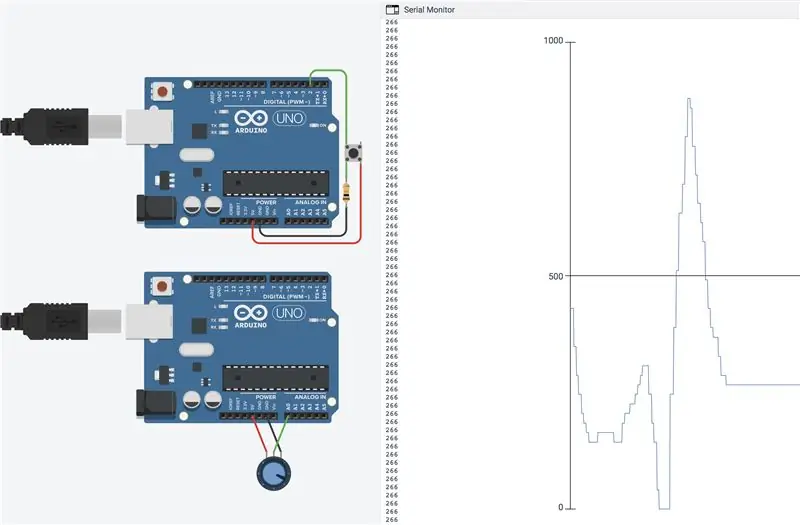
Tinkercad Circuits- ը նաև ունի ձեր սերիական տվյալների ներկառուցված գծապատկեր, եթե հոսքը դրա մեջ տեքստ չունի: Սա հարմար է սենսորների ընթերցումների և այլ մուտքերի փոփոխությունների պատկերացման համար, ինչպես նաև ձեր ծրագրում փոփոխականներին հետևելու համար:
Սերիական մոնիտորը բացված վիճակում սեղմեք գրաֆիկի կոճակին ՝ գրաֆիկի վահանակը բացելու համար: Հեռացրեք սենսորների պիտակի բլոկը, որը դուք ավելացրել եք ավելի վաղ, կամ օգտագործեք նոր Arduino սերիական մեկնարկիչ ՝ առանց տեքստի սերիական տվյալների հոսք ստեղծելու համար:
Սկսեք մոդելավորումը և փոխազդեք մուտքի հետ ՝ դիտելու գրաֆիկի արժեքների փոփոխությունը:
Քայլ 6: Փորձեք այն ֆիզիկական Arduino շղթայով (ըստ ցանկության)

Դուք հնարավորություն ունեք կառուցել ֆիզիկական միացում `այս կամ թվային մուտքի կամ անալոգային մուտքի դասերին զուգահեռ, այնուհետև օգտագործեք ձեր համակարգչի Arduino ծրագրաշարը` USB մալուխից եկող սերիական տվյալները դիտելու համար: Ձեր ֆիզիկական Arduino Uno- ն ծրագրավորելու համար ձեզ հարկավոր է տեղադրել անվճար ծրագրակազմ (կամ վեբ խմբագրի plugin), այնուհետև բացել այն:
Լարացրեք Arduino Uno- ի միացումը `միացնելով բաղադրիչներն ու լարերը, որպեսզի համապատասխանեն այստեղ Tinkercad Circuits- ում ցուցադրված միացումներին: Ձեր ֆիզիկական Arduino Uno տախտակի հետ աշխատելու ավելի խորը ծանոթանալու համար այցելեք անվճար Instructables Arduino դասը (նման միացումը նկարագրված է երրորդ դասում):
Պատճենեք կոդը Tinkercad Circuits կոդի պատուհանից և տեղադրեք այն Arduino ծրագրաշարի դատարկ ուրվագծի մեջ, կամ կտտացրեք ներբեռնման կոճակին (ներքև ուղղված սլաք) և բացեք
արդյունքում ստացված ֆայլը օգտագործելով Arduino- ն: Այս օրինակները կարող եք գտնել նաև Arduino ծրագրում `նավարկելով դեպի Ֆայլ -> Օրինակներ -> 03. Անալոգ -> AnalogInOutSerial կամ Ֆայլ -> Օրինակներ -> 02. Digital -> DigitalInputPullup:
Միացրեք ձեր USB մալուխը և ընտրեք ձեր տախտակը և նավահանգիստը ծրագրակազմի Գործիքների ցանկում:
Վերբեռնեք ծածկագիրը ձեր տախտակին, այնուհետև կտտացրեք խոշորացույցի պատկերակին ՝ վերին աջ անկյունում ՝ սերիական մոնիտորը բացելու համար: Կրկնակի ստուգեք, որ բաուդ փոխարժեքը համապատասխանի ձեր տեղադրած ցուցանիշին
Serial.begin (9600)
Սեղմեք կոճակը կամ պտտեք բռնիչը և դիտեք, թե ինչպես են թվերը փոխվում ձեր Սերիական մոնիտորի պատուհանում:
Քայլ 7: Հաջորդը, փորձեք…
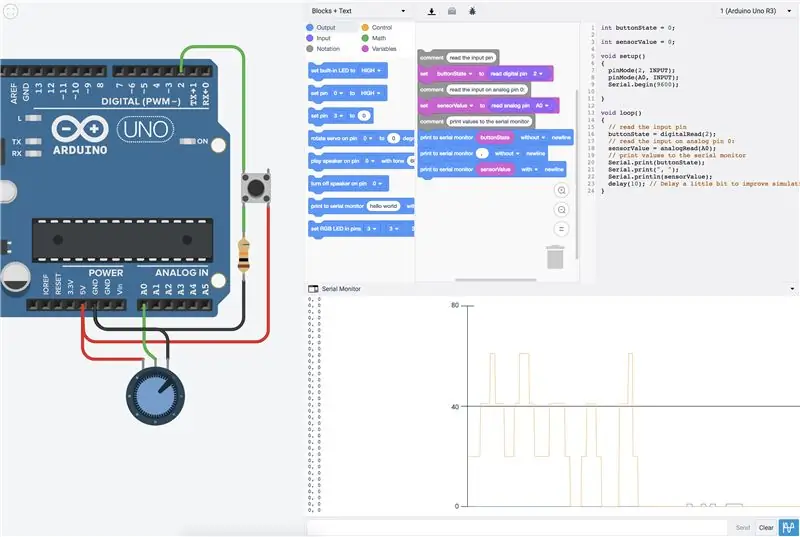
Այժմ, երբ սովորել եք տպել Serial Monitor- ում, պատրաստ եք փորձարկել նոր տեսակի թվային և անալոգային տվիչներ, ինչպես նաև սովորել կարդալ մուտքային սերիական տվյալները (օգտվողի ստեղնաշարի մուտքագրում):
Կարո՞ղ եք կազմել մեկ շրջան և ծրագիր, որը տպում է այս դասում ցուցադրված և՛ անալոգային, և՛ թվային մուտքերը:
Ահա հղում դեպի պատկերված միացում և դրա Arduino ծածկագիրը.
int int կոճակ Պետություն = 0;
int sensorValue = 0; void setup () {pinMode (2, INPUT); pinMode (A0, INPUT); Serial.begin (9600); } void loop () {// կարդալ մուտքի քորոց կոճակը State = digitalRead (2); // կարդալ մուտքը անալոգային 0 -ի վրա ՝ sensorValue = analogRead (A0); // տպել արժեքները սերիական մոնիտորին Serial.print (buttonState); Serial.print (","); Serial.println (sensorValue); ուշացում (10); // Մի փոքր հետաձգեք ՝ մոդելավորման աշխատանքը բարելավելու համար}
Շարունակեք փորձել նոր սենսոր և միավորել մուտքերն ու ելքերը, օրինակ ՝ ջերմաստիճանի տվիչի LED սանդղակի գծապատկերի դասում, PIR շարժման սենսորների դասում կամ ֆոտոռեզիստորի դասում: (շուտով): Օգտագործեք ձեր համակարգչի ստեղնաշարը ՝ ձեր Arduino- ին սերիական տվյալներ ուղարկելու և դրանք մեկնաբանելու համար
Serial.read ()
(դասը շուտով):
Դուք կարող եք նաև ավելի շատ էլեկտրոնիկայի հմտություններ սովորել Arduino- ի, Basic Electronics- ի, LED- ների և լուսավորության, 3D տպագրության և այլնի անվճար Instructables դասընթացների միջոցով:
Խորհուրդ ենք տալիս:
SilverLight: Arduino- ի վրա հիմնված բնապահպանական մոնիտոր սերվերային սենյակների համար. 3 քայլ (նկարներով)

SilverLight: Arduino- ի վրա հիմնված բնապահպանական մոնիտոր սերվերային սենյակների համար. Մի անգամ ինձ հանձնարարվեց որոնել բնապահպանական զոնդ `իմ ընկերության սերվերային սենյակում ջերմաստիճանը վերահսկելու համար: Իմ առաջին գաղափարն էր. Ինչու ոչ միայն օգտագործել Raspberry PI և DHT տվիչ, այն կարող է կարգավորվել մեկ ժամից պակաս ժամանակում ՝ ներառյալ ՕՀ -ն
Սերիական LED լույս `օգտագործելով բազմագույն LED- ները` 3 քայլ (նկարներով)

Սերիական LED լույս ՝ օգտագործելով բազմագույն LED- ները. Սերիական LED լույսն այնքան էլ թանկ չէ, բայց եթե դու ինձ պես DIY սիրահար ես (հոբբիստ), ապա կարող ես պատրաստել քո սեփական սերիական LED- ները, և դա ավելի էժան է, քան շուկայում առկա լույսը: Այսպիսով, այսօր ես պատրաստելու եմ իմ սերիական LED լույսը, որն աշխատում է 5 Vol
Սերիական վրա հիմնված սարքի վերազինում. 6 քայլ (նկարներով)

Սերիական վրա հիմնված սարքի վերազինում. Սերիական ինտերֆեյսի վերազինում Նախատեսված է Fluke 6500- ի վերականգնման համար: Ես դա կանեմ, քանի որ Fluke- ի օրիգինալ ծրագրաշարը շատ «օգտվողին անբարյացակամ է, ոչ ինտուիտիվ» կամ ինչպես է իմ գործընկերն ասում «f*d up»: Եկեք սկսենք առեղծվածը
Քայլ Servo շարժիչը սերիական հսկողության միջոցով Arduino- ի միջոցով օգտագործելով 3D տպիչ - Pt4: 8 քայլ

Arduino- ի միջոցով եռաչափ տպիչի միջոցով Step Servo Motor- ի սերիական կառավարում - Pt4. Motor Step շարքի այս չորրորդ տեսանյութում մենք կօգտագործենք այն, ինչ սովորել էինք նախկինում սերիական հաղորդակցության և իրական վերահսկողության միջոցով stepper servo շարժիչ կառուցելու համար: դիրքի հետադարձ կապ ՝ օգտագործելով դիմադրիչ կոդավորիչ, որը վերահսկվում է Arduino- ի կողմից:
Է CHԱՆ ԵՎ ՀԵՌՈ P ՊԻՔԱՔՍ ՌՈԲՈՏ Տախտակ ՝ Սերիական մալուխով. 12 քայլ (նկարներով)

ԷEԱՆ ԵՎ ՀԵՇՏ PICAXE ROBOT ՍՏՈՅՔ ՍԵՐԻԱՅԻ ՄԱԼՈՔ. Ահա հրահանգներ, թե ինչպես կարելի է կառուցել հեշտ, պարզ և էժան PICAXE BOARD ՝ SUMO ROBOT- ը կառավարելու կամ ցանկացած այլ PICAXE 18M2+ նախագծերի վրա օգտագործելու համար:
